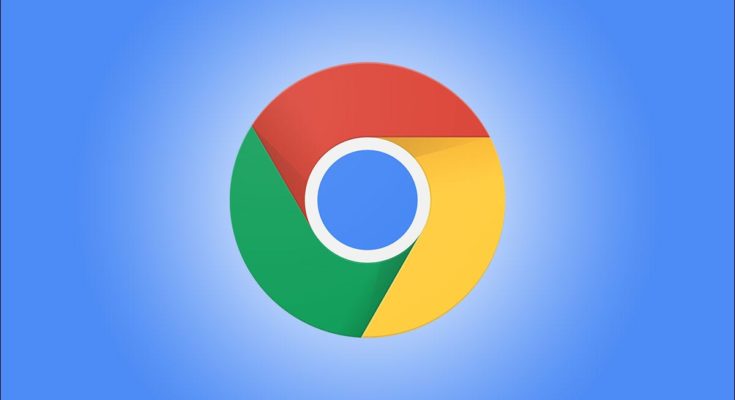Quer compartilhar um trecho de algo que você leu online? Existem várias maneiras de fazer isso, mas o Google Chrome tem um método interessante que transforma citações em cartões elegantes e compartilháveis. Mostraremos como fazer.
No momento em que este artigo foi escrito, esse recurso estava disponível no Chrome Beta para Android. Depois de habilitar o sinalizador , você pode compartilhar texto como imagens com diferentes fontes, cores e planos de fundo. É uma forma muito mais visual de compartilhar uma citação nas redes sociais.
Aviso: os recursos colocados por trás das bandeiras do Chrome existem por um motivo. Eles podem ser instáveis, podem afetar negativamente o desempenho do seu navegador e podem desaparecer sem aviso prévio. Ative sinalizadores por sua própria conta e risco.
Primeiro, abra o aplicativo Google Chrome em seu telefone ou tablet Android e digite chrome://flags na barra de endereço.

Em seguida, digite “notas da web” na barra de pesquisa e toque no menu suspenso para a bandeira intitulada “Estilizar notas da web”.
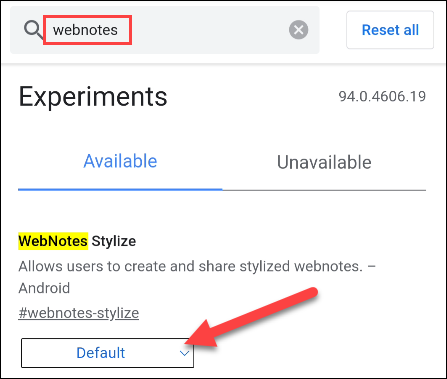
Selecione “Ativado” no menu e reinicie o navegador.
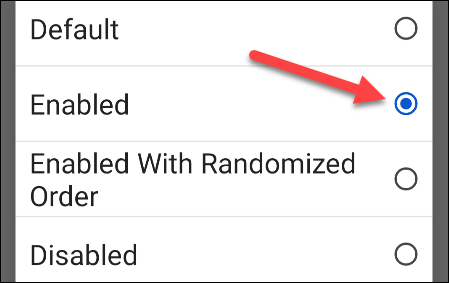
Assim que o navegador abrir novamente, vá para uma página da web e selecione algum texto. Toque em “Compartilhar” no menu contextual.
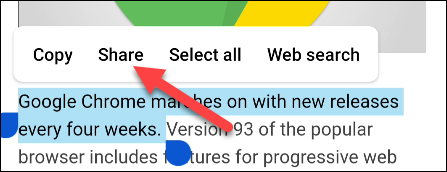
Agora, selecione a opção “Criar cartão” no menu Compartilhar.
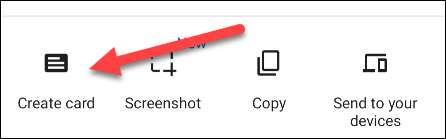
Role da esquerda para a direita pelos diferentes estilos de cartão até encontrar um que goste. Toque em “Próximo” para prosseguir.
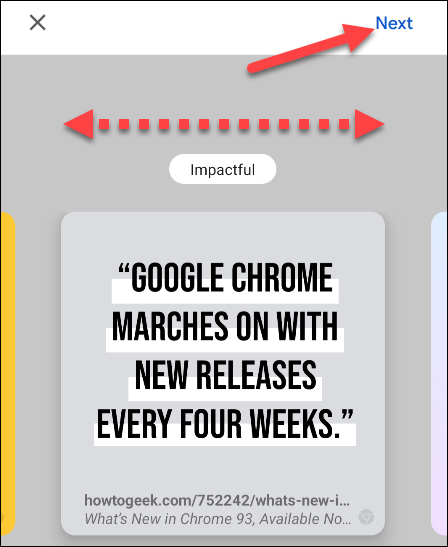
Outro menu de compartilhamento aparecerá, desta vez para compartilhar o cartão que você acabou de criar. Selecione um aplicativo ou “Copiar imagem”. Se você compartilhar diretamente com outro aplicativo, incluirá o cartão de cotação e um link para a página da web.
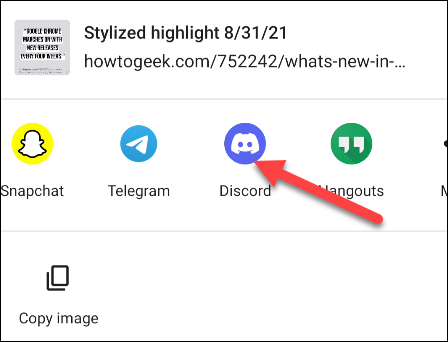
É isso! Você acabou de criar um cartão de orçamento elegante sem fazer muito trabalho. Este é um pequeno recurso útil que deve ser útil quando você deseja destacar algum texto para compartilhar, e tudo pode ser feito diretamente no Google Chrome.